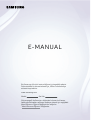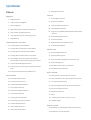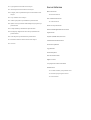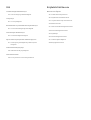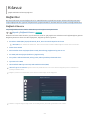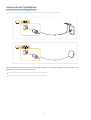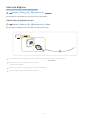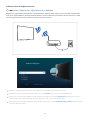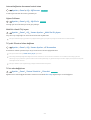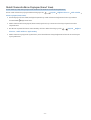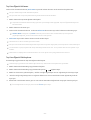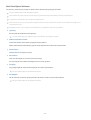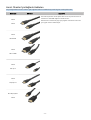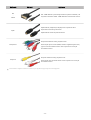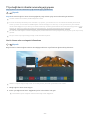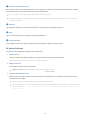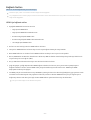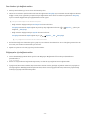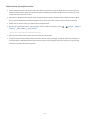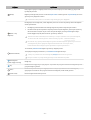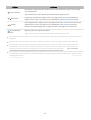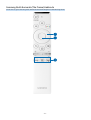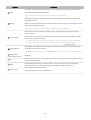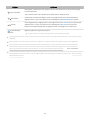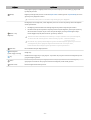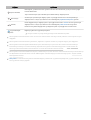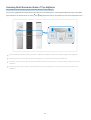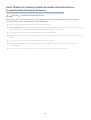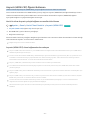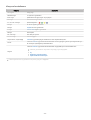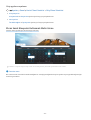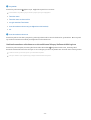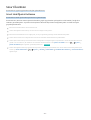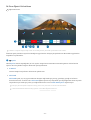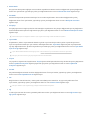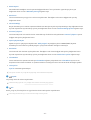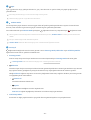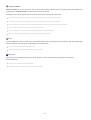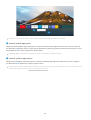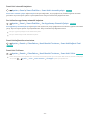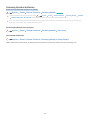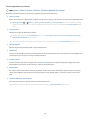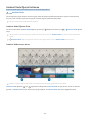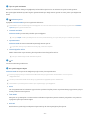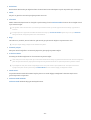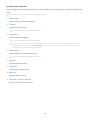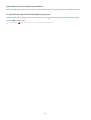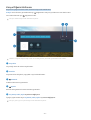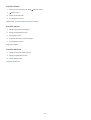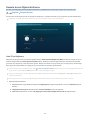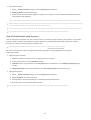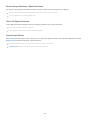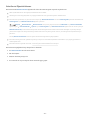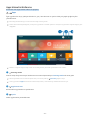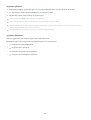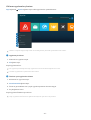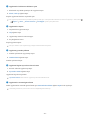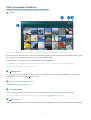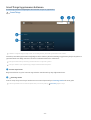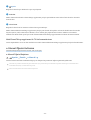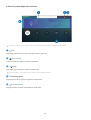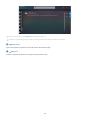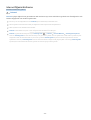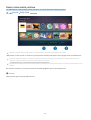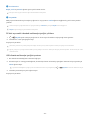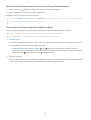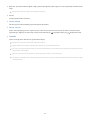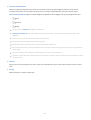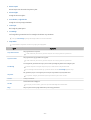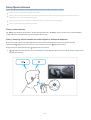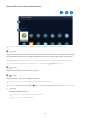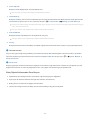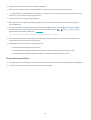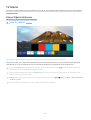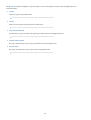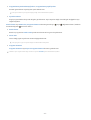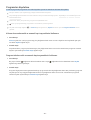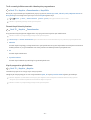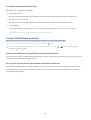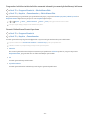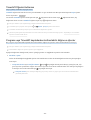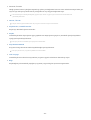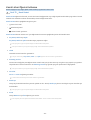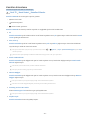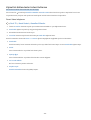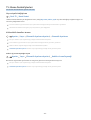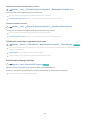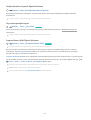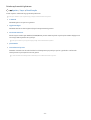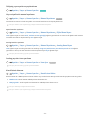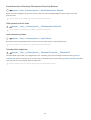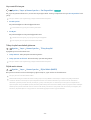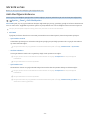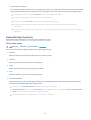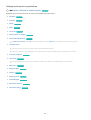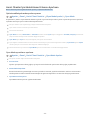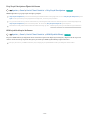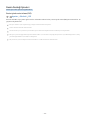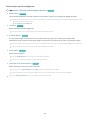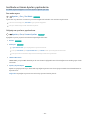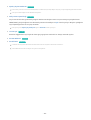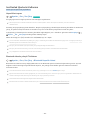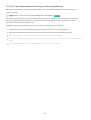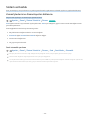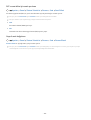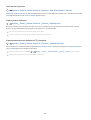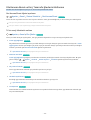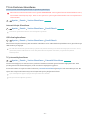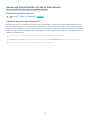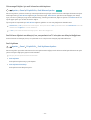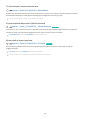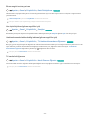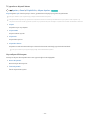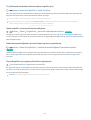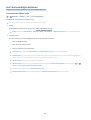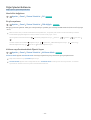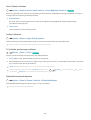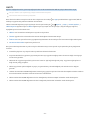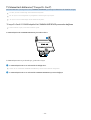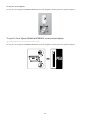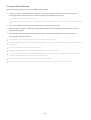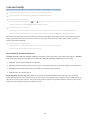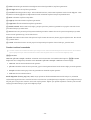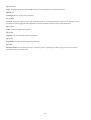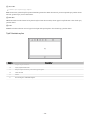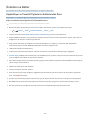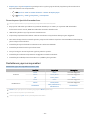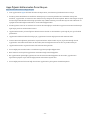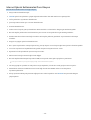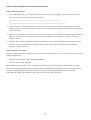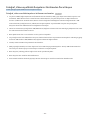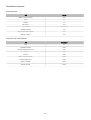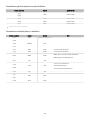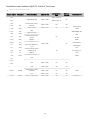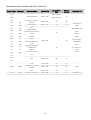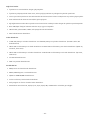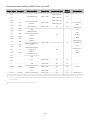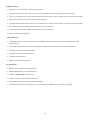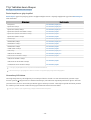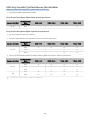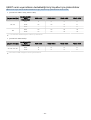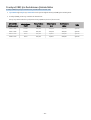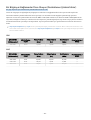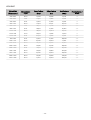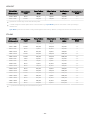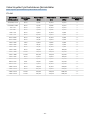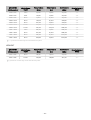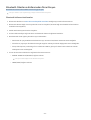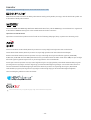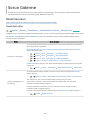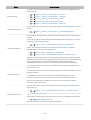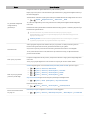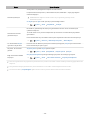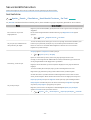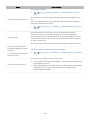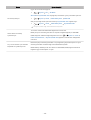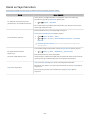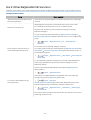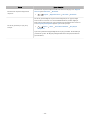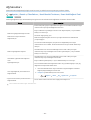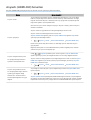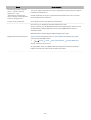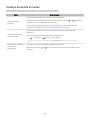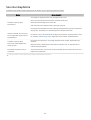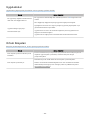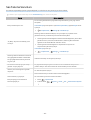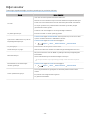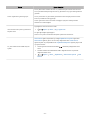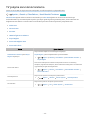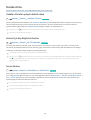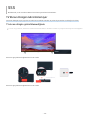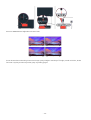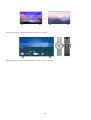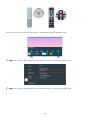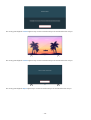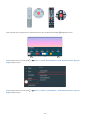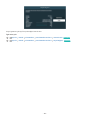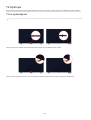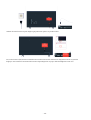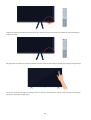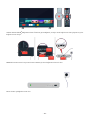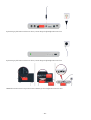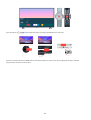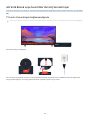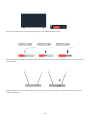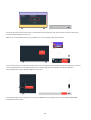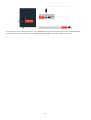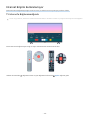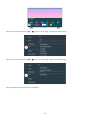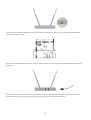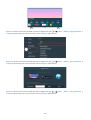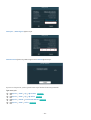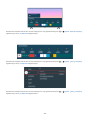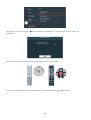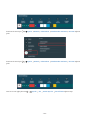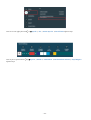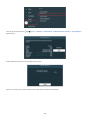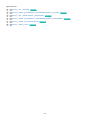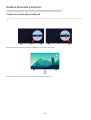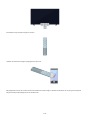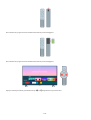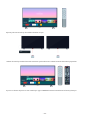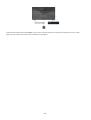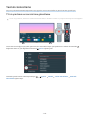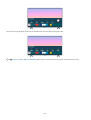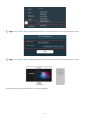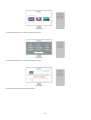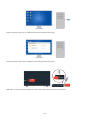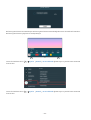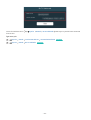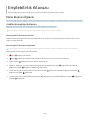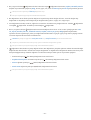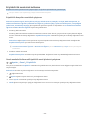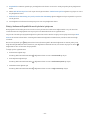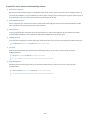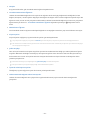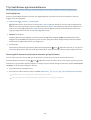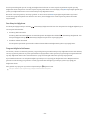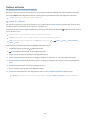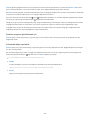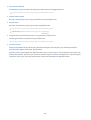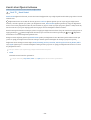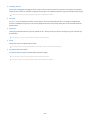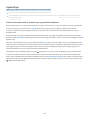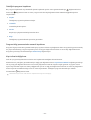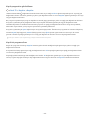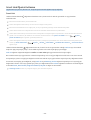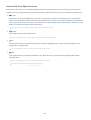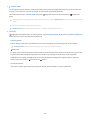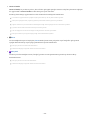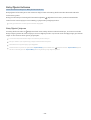E-MANUAL
Bu Samsung ürününü satın aldığınız teşekkür
Daha almak lütfen ürününüzü şu
adreste kayıt
www.samsung.com
Model No.
Görme kullanıcılar doğrudan kılavuzu kullanma
hakkında sağlayan sayfaya
Menü Ekranını bağlantısını seçerler.
“Menü Ekranını
” Bağlantısı

İçindekiler
Kılavuz
Bağlantılar
5
Bağlantı Kılavuzu
6 Antenna (Anten ) Bağlama
7
Internet'e Bağlama
10 Ekran Paylaşımı (Smart
13 Bağlantı Kabloları
15 TV'ye bağlı arasında yapma
17 Bağlantı Notları
Uzaktan Kumanda / Çevre
20
Samsung Akıllı Kumanda Hakkında
23 Samsung Akıllı Kumanda (The Frame) Hakkında
26 Samsung Akıllı Kumanda (The Sero) Hakkında
29 Samsung Akıllı Kumanda TV'ye bağlama
30 Samsung Uzaktan Kumandası
Kumanda Etme - Evrensel Kumanda Kurulumu Kullanma
31
Anynet+ (HDMI-CEC) Kullanma
32
Klavye, Fare veya Oyun Kumandası Kumanda
Etme
34 Ekran Sanal Kullanarak
Smart
36
Smart Hub Kullanma
44
Samsung hesabını kullanma
46
Mode Kullanma
51
Kısayol Kullanma
53
Remote Access Kullanma
57
Apps Kullanma
61
Uygulamasını Kullanma
62
Uygulamasını Kullanma
63
e-Manual Kullanma
66
Internet Kullanma
67
yürütme
73 Kullanma
TV İzleme
77 Kılavuz Kullanma
80
Programları Kaydetme
82 Zamanlı Görüntüleme Ayarlama
84 Kullanma
84 Program veya kaydederken düğme
ve
86
Kanal Kullanma
87
Kanalları düzenleme
88 Sık Kullanılanlar Kullanma
89 TV-İzleme Destek
Görüntü ve Ses
96
Akıllı Mod Kullanma
97
Ayarlama
99
Görüntüleme Ortamını Ayarlama
101
103 Ses Modu ve Uzman Ayarları yapılandırma
105 Ses Destek Kullanma
ve Destek
107
Zaman ve Zamanlayıcıları Kullanma
110
Oto Koruma ve Enrj. Tasarrufu Kullanma
111
Yazılımını Güncelleme
112
Görme veya Ses ve
118
Ses Tanıma kullanma
119
Kullanma
121
HbbTV
122
TV İzleme Kartı Kullanma ("CI veya CI+ Card")
125
Teletekst
Önlemler ve Notlar
129 ve Kullanmadan Önce
130 Desteklenen yayın ses

131 Apps Kullanmadan Önce Okuyun
132
Internet Kullanmadan Önce Okuyun
134
Fotoğraf, veya Dosyalarını Yürütmeden Önce
Okuyun
142
Taktıktan Sonra Okuyun
143
UHD Desteklenen Çözünürlükler
144 Q800T veya üstünün
çözünürlükler
145
FreeSync(VRR) Desteklenen Çözünürlükler
146
Bağlamadan Önce Okuyun (Desteklenen
Çözünürlükler)
149 Desteklenen Çözünürlükler
151 Bluetooth Kullanmadan Önce Okuyun
152
Sorun Giderme
Sorunları
153
test etme
Ses ve Gürültü Sorunları
157 test etme
Kanal ve Yayın Sorunları
Sorunları
Ağ Sorunları
Anynet+ (HDMI-CEC) Sorunları
Uzaktan Kumanda Sorunları
Sorunları Kaydetme
Uygulamalar
Ortam Dosyaları
Ses Tanıma Sorunları
sorunlar
TV çalışma sorunlarını tanılama
Destek Alma
173
Uzaktan yoluyla destek alma
173
bulma
173

SSS
TV Ekranı Düzgün
174
TV ekranı düzgün
TV Açılmıyor
181 açılmadığında
Görüntü Bozuk veya Sound Bar'dan Ses
187
TV düzgün bağlanamadığında
Internet Kullanılamıyor
192
TV Internet'e Bağlanamadığında
Ses Yoksa veya Hoparlörler Kötü Ses Çıkıyorsa
197
TV'den ses veya seste kopmalar
olduğunda
Uzaktan Kumanda Çalışmıyor
204
Uzaktan kumanda çalışmadığında
Yazılımı Güncelleme
209 yazılımını en son sürüme güncelleme
Erişilebilirlik Kılavuzu
Menü Ekranını
216
Uzaktan Kumandayı Kullanma
218 menüsünü kullanma
222
Kılavuz açık olarak kullanma
224 kullanma
227 Zamanlı Görüntüleme Kullanma
228 Kanal Kullanma
230
233
Smart Hub Kullanma
237
e-Manual Başlatma
238
Kullanma

Kılavuz
kullanmayı
Bağlantılar
anten kablosunu bağlayarak ve LAN kablosunu veya kablosuz noktasını kullanıp Internet'e
sağlayarak canlı yayınları konektörler kullanarak da
Bağlantı Kılavuzu
TV'ye hakkında ayrıntılı
Kaynak Bağlantı Kılavuzu Dene
kullanan oyun konsolları ve PC'ler nasıl bağlanacağınızı
Bağlantı ve bağlantı ayrıntıları görünür.
• Ses Cihazı: HDMI (ARC), Optik, Bluetooth, Wi-Fi, Wi-Fi Surround Hoparlör Kurulumu
HDMI (ARC) bazı modellerde desteklenr. Satın alınan ürünün modelnn HDMI bağlantı noktası adını kontrol edn.
• Video Cihazı: HDMI
• Akıllı Telefon: Ekran Paylaşımı (Smart View), SmartThings, Apple AirPlay, NFC on TV
• PC: HDMI, Ekran Paylaşımı (Kablosuz ), Apple AirPlay
• Giriş Cihazı: Uzaktan kumanda, Klavye, Fare, USB Oyuntablası, Bluetooth Cihaz
• Oyun Konsolu: HDMI
• Harici Bellek: USB Flaş Sürücüsü, Sabit Disk Sürücüsü (HDD)
HDMI ile İlgili Sorun Giderme kullanarak, HDMI kablosuna ve bağlantıyı kontrol
(yaklaşık 2 sürer).
Bağlantı ve modele bağlı olarak
Bağlantı Kılavuzu
Ses
Akıllı Telefon
PC
Oyun Konsolu
Bellek
HDMI (ARC)
Bluetooth
Surround Hoparlör Kurulumu
HDMI Sorun
Hoparlörler, ses çubukları, kulaklıklar veya ev
ses bağlayın.
Modele ve bölgeye bağlı olarak görüntü görüntüden farklı
- 5 -

Antenna (Anten Tipi) Bağlama
anten kablosunu
Kablolu yayın kutusu veya uydu kutusu kullanıyorsanız anten bağlantısı gerekmez.
Her konektörü de Çoklu Anahtar veya Anahtarı vb. kullanarak bağlamak ve Anten Bağlantı Tipi
Çift olarak ayarlamak en
Modele veya alana göre bağlantı
DVB-T2 bölgeye bağlı olarak
- 6 -

Internet'e Bağlama
yoluyla Internet'e
Ayarlar Genel Ağ Ağ Ayarlarını Aç Dene
ağa bağlanmak ağ ayarlarını yapılandırın.
Kablolu Internet bağlantısı kurma
Ayarlar Genel Ağ Ağ Ayarlarını Aç Kablo
LAN kablosu bağlarsanız TV olarak Internet'e
TV olarak ağa bağlanmazsa "Sorun "Ağ Sorunları" konusuna bakın.
Bağlantı CAT 7 (*STP türü) kablo kullanın.
*
Ağınızın hızı 10 altındaysa TV Internet'e bağlanmaz.
Bu modele bağlı olarak
- 7 -

Kablosuz Internet bağlantısı kurma
Ayarlar Genel Ağ Ağ Ayarlarını Aç Kablosuz
Bağlanmaya çalışmadan önce kablosuz noktasının (adı) ve ayarlarına olduğunuzdan
olun. Ağ adı (SSID) ve anahtarı kablosuz noktasının yapılandırma ekranında bulunur. Daha
fazla kablosuz noktasının kullanım kılavuzuna bakın.
Kablosuz Bağlantı
Kablosuz ağınızı
Ağları Yönetme
Modele ve bölgeye bağlı olarak görüntü görüntüden farklı
kablosuz noktası bulunamazsa en altında Ağ Ekle ve ağ adını (SSID)
Kablosuz noktanızda WPS veya PBC varsa en WPS Kullan ve sonra 2
WPS veya PBC basın. TV bağlanacaktır.
Önceden bağlanan ağ adlarını (SSID'ler) görüntülemek veya odağı Kaydedilen Ağları Yönetme taşıyın ve
sonra Seç basın.
- 8 -

Internet bağlantısı durumunu kontrol etme
Ayarlar Genel Ağ Ağ Durumu Dene
O ağ ve Internet durumunu
Ağınızı Sıfırlama
Ayarlar Genel Ağ Ağı Sıfırla Dene
Tüm ağ ayarlarını ayarlarına
Mobil bir cihazla TV'yi açma
Ayarlar Genel Ağ Uzman Ayarları Mobil ile Güç Açma
TV aynı ağa bağlı kullanarak
Bu uygulaması veya Apple yoluyla TV'ye bağlı
TV'ye bir IP kontrol cihazı bağlama
Ayarlar Genel Ağ Uzman Ayarları IP Kumandası
IP uzaktan yönetmek TV'ye IP kontrol
Bu kullanmak Mobil ile Güç Açma açılmalıdır.
Bu IP kontrol kontrol Bu yalnızca
Samsung TV üçüncü taraf özel kumanda ve yapılandırılmışsa ve ağınız parolayla korunuyorsa
Bu modele veya bölgeye bağlı olarak
TV'nin adını değiştirme
Ayarlar Genel Sistem Yöneticisi Cihaz Adı Dene
adını en Kllnc Girişi ve adı
- 9 -

Mobil Cihazınızla Ekran Paylaşımı (Smart View)
Smart veya Tap yoluyla ekranını TV ekranında
Ekranı paylaşma hakkında bkz.
Kaynak Bağlantı Kılavuzu Akıllı Telefon
Ekran Paylaşımı (Smart View).
• Ekran Paylaşımı (Smart Vew) özellğn kapatmak çn mobl chazınızın bağlantısını kesn veya uzaktan
kumandadak düğmesne basın.
• Mobl chazınızın Ekran Paylaşımı (Smart Vew) çnde en/boy oranını 16:9 olarak ayarlayarak tam ekran
zleyeblrsnz.
• Br Phone veya Pad kullanıcısı senz ArPlay' kullanın. Daha fazla blg çn bkz. Kaynak Bağlantı
Kılavuzu Akıllı Telefon Apple AirPlay.
• Mobl chazınızın çerğ TV'de oynatılırken, mobl chazdak ses düzey düğmesn kullanarak TV ses düzeyn
ayarlayablrsnz.
- 10 -

Tap View Öğesini Kullanma
TV'de dokunun, Multi View veya ekranını TV ekranından
Bu modele bağlı olarak
Bu 8.1 veya üstü yüklü Samsung
1.
Tap
Yapılandırma hakkında daha fazla nasıl ayarlanacağına 'Tap
konusuna bakın.
2.
ekranını açın.
3.
TV'de dokunun. TV ekranı Multi View durumuna veya ekranına geçer.
Ambient Mode veya Sanat modunda (yalnızca The Frame Tap
yalnızca ekranı TV'de görünür.
4.
Multi View veya ekranını TV ekranında
Görüntülenen TV ekranı modele göre farklı
Bu TV'de dokunduğunuzda oluşturulan algılayarak yansıtmayı (Smart )
TV ekranından ve yüzey öteye dokunduğunuzdan olun. TV veya ekranını veya
kapağı takılı olarak kullanmanızı ve dış kenarına yavaşça dokunmanızı
Tap View Öğesini Etkinleştirme
uygulamasında Tap
uygulamasının sürümüne bağlı olarak
1.
uygulamasını başlatın.
2.
uygulamasında Ayarlar ( )
3.
yakınındayken, "Telefon varlığını algılamaya ver" Açık olarak ayarlayın.
4.
"Telefon varlığını algılamaya ver" dokunun ve sonra "Uzak Smart Açık olarak
ayarlayın.
5.
Dokunarak "Uzak Smart ve sonra bağlanılacak Açık olarak ayarlayın.
İlk kez bağlantıda açılır İzn ver
- 11 -

Multi View Öğesini Kullanma
TV yansıtma yoluyla (Smart )
Bu modele bağlı olarak
Bazı modellerde, uygulamasına bağlı görüntüyü
Q-Symphony tarafından desteklenmez.
'de alıcıya veya Soundbar'a bağlanan kullanılırken alıcıdan veya Soundbar'dan ses TV
hoparlöründen çıkar.
menüler uzaktan yön basılarak
• İçerik Seç
Sol ekranda görüntülenecek çerğ seçer.
TV ekranındak aşağı yön düğmesne basın. Kullanılablr çerk öğeler görünür.
• Mobil Cihaz/Kamera ile İzle
Yansıtarak (Smart Vew) mobl çerğnzn keyfn çıkarın.
Mobl chazınızdak SmartThngs uygulamasına bağlı kamera vdeosunu zleyeblrsnz.
• Ekran Boyutu
İstenen Multi View boyutunu seçer.
• PIP Konumu
Tam ekranda küçük br ekranının konumunu seçer.
Sol veya sağ ekrana odaklanma küçük pencere olarak görünür.
• Ses Çıkışı
TV'ye bağlı başka br hoparlörden seçl ekranın sesn duyacaksınız.
Bu şlev modele bağlı olarak desteklenmeyeblr.
• Ses Dağılımı
Her br ekranın ses oranını ayarlayarak her k ekranın sesn aynı anda duyacaksınız.
Bu şlev modele bağlı olarak desteklenmeyeblr.
- 12 -

Harici Cihazlar İçin Bağlantı Kabloları
TV'ye bağlantı kabloları hakkında ayrıntılı
Kablo adı Görüntü Açıklama
HDMI
-
HDMI
Her kablo eşzamanlı olarak ve ses
HDMI bağlantı noktasına
Kablolar bağlantı noktalarının
göre türlere bölünmüştür.
HDMI
-
MINI HDMI
HDMI
-
HDMI
HDMI
-
USB
HDMI
-
-
HDMI
- 13 -

Kablo adı Görüntü Açıklama
DVI
-
HDMI
DVI - HDMI kablolar yalnızca ses
HDMI - HDMI kabloları kullanmanızı
kablolar, düşük kaybıyla ses
hoparlörlere kullanılır.
kablolar
Komponent
Komponent kablolar analog
ayrıdır ve HD sağlamak kırmızı,
ve Ses kırmızı ve beyaz
kablolar analog
sarı ve ses kırmızı ve beyaz
bağlantı kabloları modele veya bölgeye bağlı olarak
- 14 -

TV'ye bağlı harici cihazlar arasında geçiş yapma
TV programları ve arasında
Kaynak
Kaynak ekranında bağlı çıkışı ekranında
Standart uzaktan kumandada, SOURCE basın.
Evrensel kumandayı destekleyen (Blu-ray oynatıcı, oyun konsolu vb.) uzaktan kumandasıyla kumanda
etmek TV HDMI bağlantı noktasına bağlayın ve açın. TV'de görüntülenen çıktı
olarak veya evrensel kumandayı Daha fazla bkz. "
Samsung Uzaktan Kumandası Kumanda Etme - Evrensel Kumanda Kurulumu Kullanma".
USB USB bağlantı noktasına bağlandığında, ortam kolayca geçmek açılır mesaj
görünür.
Bu veya bölgeye bağlı olarak
Harici cihazın adını ve simgesini düzenleme
Kaynak
Bağlı bağlantı noktası adını veya İlk Ekran
Kaynaklar
Evrensel Ku…
Düzenle
Ana Ekrana Ekle
Kaynak
Modele ve bölgeye bağlı olarak görüntü görüntüden farklı
1.
Odağı bağlı taşıyın.
2.
Yukarı yön basın. hale
bağlantı noktası türüne bağlı olarak
- 15 -

1.Evrensel Kumanda Kurulumu
Samsung uzaktan kumandası kullanarak TV'ye bağlı kumanda
kumanda etmek kullanarak
Bu modele veya bölgeye bağlı olarak
Daha fazla bkz. " Samsung Uzaktan Kumandası Kumanda Etme - Evrensel Kumanda
Kurulumu Kullanma".
2.Düzenle
bağlantı noktalarını ve
3.Bilgi
hakkında ayrıntılı
4.Ana Ekrana Ekle
Hızlı bağlantı noktasını İlk Ekran
Ek işlevleri kullanma
Kaynak ekranında
• Remote Access
Uzak PC veya Ekran Paylaşımı (Kablosuz ) yoluyla PC'nze erşmek çn TV'y kullanın.
Daha fazla blg çn bkz. "Remote Access Öğesn Kullanma".
• Bağlantı Kılavuzu
Chaz bağlantısı talmatlarını görüntüler.
Bağlantı Kılavuzu hakkında daha fazla blg çn bkz. "Bağlantı Kılavuzu".
• Evrensel Kumanda Kurulumu
Harc chazları Samsung uzaktan kumandası chazınıza kaydetmenz ve Uzaktan kumandayı kullanarak
kumanda etmenz sağlar.
Bu şlev modele veya coğraf bölgeye bağlı olarak desteklenmeyeblr.
Daha fazla blg çn bkz. "Harc Chazları br Samsung Uzaktan Kumandası le Kumanda Etme - Evrensel Kumanda
Kurulumu Kullanma".
- 16 -

Bağlantı Notları
bağlanırken şunu unutmayın.
Konektör sayısı, adları ve konumları modele bağlı olarak
TV'ye bağlarken çalıştırma kılavuzuna bakın. sayısı, adları ve konumları
bağlı olarak
HDMI için bağlantı notları
• Aşağıdak HDMI kablosu türler önerlr:
– Hgh Speed HDMI Cable
– Hgh Speed HDMI Cable wth Ethernet
– Premum Hgh Speed HDMI Cable
– Premum Hgh Speed HDMI Cable wth Ethernet
– Ultra Hgh Speed HDMI Cable
• En fazla 17 mm kalınlığı olan br HDMI kablosu kullanın.
• Onaysız br HDMI kablosu kullanma boş ekranla veya bağlantı hatasıyla sonuçlanablr.
• Bazı HDMI kabloları ve chazları farklı HDMI özellkler nedenyle TV le uyumlu olmayablr.
• Bu TV, HDMI Ethernet Kanalı'nı desteklemez. Ethernet, IEEE tarafından standartlaştırılmış koaksyel kablolar le
oluşturulmuş br Yerel Ağ'dır (LAN).
• En y UHD zleme kaltesn almak çn 3 m'den kısa br kablo kullanın.
• Çoğu blgsayar grafğ adaptöründe HDMI bağlantı noktaları bulunmaz, onun yerne DVI veya DsplayPort
bağlantı noktaları bulunur. PC'nz HDMI vdeo çıkışını desteklemyorsa PC'nz br DVI - HDMI veya HDMI -
DsplayPort kablosuyla bağlayın.
• TV HDMI yoluyla set üstü kutusuna veya DVD/BD oynatıcı gb harc br chaza bağlandığında, güç eştleme modu
otomatk olarak etknleştrlr. Güç eştleme modunda, TV harc chazları HDMI kablosu yoluyla algılamaya ve
bağlamaya devam eder. Bu şlev bağlı chazın HDMI kablosu çıkarılarak devre dışı bırakılacaktır.
Bu şlev modele bağlı olarak desteklenmeyeblr.
- 17 -

Ses cihazları için bağlantı notları
• Daha y ses kaltes çn, br AV alıcısı kullanmak y olur.
• Harc br ses chazını optk br kablo kullanarak bağlarsanız Ses Çıkışı ayarı otomatk olarak bağlantı chazına
değşr. Ancak, bunu yapmak çn optk kabloyu bağlamadan önce harc ses chazını açablrsnz. Ses Çıkışı
ayarını manüel değştrmek çn aşağıdaklerden brn yapın:
Bu şlev modele bağlı olarak desteklenmeyeblr.
– Bağlı chazları değştrmek çn Hızlı Ayarlar ekranını kullanın:
Ses Çıkışı menüsünde Optik öğesn seçmek çn Seç düğmesn kullanın. ( Ayarlar yukarı yön
düğmes Ses Çıkışı).
– Bağlı chazları değştrmek çn Ayarlar ekranını kullanın:
Ses Çıkışı menüsünde Optik öğesn seçn. ( Ayarlar Ses Ses Çıkışı).
TV'ye bağlarken sound bar kullanım kılavuzuna bakın.
• Kullanırken bağlı ses chazından gelen garp ses, ses chazının kendsnde br sorun olduğunu göstereblr. Bu
durumda, ses chazının üretcsnden yardım alın.
• Djtal ses yalnızca 5.1 kanal yayınlarıyla kullanılablr.
Bilgisayarlar için bağlantı notları
• TV'nn destekledğ çözünürlükler çn bkz. "
Br Blgsayar Bağlamadan Önce Okuyun (Desteklenen
Çözünürlükler)".
• PC'nz ve TV'y kablosuz bağlamak styorsanız, her ks de aynı ağda brbrne bağlanmalıdır.
• İçerğ br IP (Internet Protokolü) depolama alanı sstem olanlar gb dğer ağ tabanlı chazlarla paylaşırken
(örneğn ağda br NAS (Ağa Takılı Depolama Alanı) chazı varsa) ağ yapılandırması, kaltes veya şlevsellğ
nedenyle paylaşma desteklenmeyeblr.
- 18 -

Mobil cihazlar için bağlantı notları
• Smart Vew şlevn kullanmak çn mobl chaz Ekran Aynalama veya Smart Vew gb br aynalama şlevn
desteklemeldr. Mobl chazınızın aynalama şlevn destekleyp desteklemedğn kontrol etmek çn mobl
chazın kullanım kılavuzuna bakın.
• W-F Drect öğesn kullanmak çn mobl chaz W-F Drect şlevn desteklemeldr. Mobl chazınızın W-F
Drect şlevn destekleyp desteklemedğn kontrol etmek çn mobl chazın kullanım kılavuzuna bakın.
• Mobl chaz ve Smart TV'nz aynı ağda brbrne bağlanmalıdır.
• Br Phone veya Pad kullanıcısı senz ArPlay' kullanın. Daha fazla blg çn bkz.
Kaynak Bağlantı
Kılavuzu Akıllı Telefon Apple AirPlay.
Bu şlev modele bağlı olarak desteklenmeyeblr.
• Ağ koşullarına bağlı olarak vdeo veya ses aralıklı olarak durablr.
• İçerğ br IP (Internet Protokolü) depolama alanı sstem olanlar gb dğer ağ tabanlı chazlarla paylaşırken
(örneğn ağda br NAS (Ağa Takılı Depolama Alanı) chazı varsa) ağ yapılandırması, kaltes veya şlevsellğ
nedenyle paylaşma desteklenmeyeblr.
- 19 -

Uzaktan Kumanda / Çevre Cihazı
TV Samsung Akıllı Kumanda kontrol Klavye kullanım kolaylığı
Samsung Akıllı Kumanda Hakkında
Samsung Akıllı Kumanda düğmeler hakkında
- 20 -
Sayfa yükleniyor...
Sayfa yükleniyor...
Sayfa yükleniyor...
Sayfa yükleniyor...
Sayfa yükleniyor...
Sayfa yükleniyor...
Sayfa yükleniyor...
Sayfa yükleniyor...
Sayfa yükleniyor...
Sayfa yükleniyor...
Sayfa yükleniyor...
Sayfa yükleniyor...
Sayfa yükleniyor...
Sayfa yükleniyor...
Sayfa yükleniyor...
Sayfa yükleniyor...
Sayfa yükleniyor...
Sayfa yükleniyor...
Sayfa yükleniyor...
Sayfa yükleniyor...
Sayfa yükleniyor...
Sayfa yükleniyor...
Sayfa yükleniyor...
Sayfa yükleniyor...
Sayfa yükleniyor...
Sayfa yükleniyor...
Sayfa yükleniyor...
Sayfa yükleniyor...
Sayfa yükleniyor...
Sayfa yükleniyor...
Sayfa yükleniyor...
Sayfa yükleniyor...
Sayfa yükleniyor...
Sayfa yükleniyor...
Sayfa yükleniyor...
Sayfa yükleniyor...
Sayfa yükleniyor...
Sayfa yükleniyor...
Sayfa yükleniyor...
Sayfa yükleniyor...
Sayfa yükleniyor...
Sayfa yükleniyor...
Sayfa yükleniyor...
Sayfa yükleniyor...
Sayfa yükleniyor...
Sayfa yükleniyor...
Sayfa yükleniyor...
Sayfa yükleniyor...
Sayfa yükleniyor...
Sayfa yükleniyor...
Sayfa yükleniyor...
Sayfa yükleniyor...
Sayfa yükleniyor...
Sayfa yükleniyor...
Sayfa yükleniyor...
Sayfa yükleniyor...
Sayfa yükleniyor...
Sayfa yükleniyor...
Sayfa yükleniyor...
Sayfa yükleniyor...
Sayfa yükleniyor...
Sayfa yükleniyor...
Sayfa yükleniyor...
Sayfa yükleniyor...
Sayfa yükleniyor...
Sayfa yükleniyor...
Sayfa yükleniyor...
Sayfa yükleniyor...
Sayfa yükleniyor...
Sayfa yükleniyor...
Sayfa yükleniyor...
Sayfa yükleniyor...
Sayfa yükleniyor...
Sayfa yükleniyor...
Sayfa yükleniyor...
Sayfa yükleniyor...
Sayfa yükleniyor...
Sayfa yükleniyor...
Sayfa yükleniyor...
Sayfa yükleniyor...
Sayfa yükleniyor...
Sayfa yükleniyor...
Sayfa yükleniyor...
Sayfa yükleniyor...
Sayfa yükleniyor...
Sayfa yükleniyor...
Sayfa yükleniyor...
Sayfa yükleniyor...
Sayfa yükleniyor...
Sayfa yükleniyor...
Sayfa yükleniyor...
Sayfa yükleniyor...
Sayfa yükleniyor...
Sayfa yükleniyor...
Sayfa yükleniyor...
Sayfa yükleniyor...
Sayfa yükleniyor...
Sayfa yükleniyor...
Sayfa yükleniyor...
Sayfa yükleniyor...
Sayfa yükleniyor...
Sayfa yükleniyor...
Sayfa yükleniyor...
Sayfa yükleniyor...
Sayfa yükleniyor...
Sayfa yükleniyor...
Sayfa yükleniyor...
Sayfa yükleniyor...
Sayfa yükleniyor...
Sayfa yükleniyor...
Sayfa yükleniyor...
Sayfa yükleniyor...
Sayfa yükleniyor...
Sayfa yükleniyor...
Sayfa yükleniyor...
Sayfa yükleniyor...
Sayfa yükleniyor...
Sayfa yükleniyor...
Sayfa yükleniyor...
Sayfa yükleniyor...
Sayfa yükleniyor...
Sayfa yükleniyor...
Sayfa yükleniyor...
Sayfa yükleniyor...
Sayfa yükleniyor...
Sayfa yükleniyor...
Sayfa yükleniyor...
Sayfa yükleniyor...
Sayfa yükleniyor...
Sayfa yükleniyor...
Sayfa yükleniyor...
Sayfa yükleniyor...
Sayfa yükleniyor...
Sayfa yükleniyor...
Sayfa yükleniyor...
Sayfa yükleniyor...
Sayfa yükleniyor...
Sayfa yükleniyor...
Sayfa yükleniyor...
Sayfa yükleniyor...
Sayfa yükleniyor...
Sayfa yükleniyor...
Sayfa yükleniyor...
Sayfa yükleniyor...
Sayfa yükleniyor...
Sayfa yükleniyor...
Sayfa yükleniyor...
Sayfa yükleniyor...
Sayfa yükleniyor...
Sayfa yükleniyor...
Sayfa yükleniyor...
Sayfa yükleniyor...
Sayfa yükleniyor...
Sayfa yükleniyor...
Sayfa yükleniyor...
Sayfa yükleniyor...
Sayfa yükleniyor...
Sayfa yükleniyor...
Sayfa yükleniyor...
Sayfa yükleniyor...
Sayfa yükleniyor...
Sayfa yükleniyor...
Sayfa yükleniyor...
Sayfa yükleniyor...
Sayfa yükleniyor...
Sayfa yükleniyor...
Sayfa yükleniyor...
Sayfa yükleniyor...
Sayfa yükleniyor...
Sayfa yükleniyor...
Sayfa yükleniyor...
Sayfa yükleniyor...
Sayfa yükleniyor...
Sayfa yükleniyor...
Sayfa yükleniyor...
Sayfa yükleniyor...
Sayfa yükleniyor...
Sayfa yükleniyor...
Sayfa yükleniyor...
Sayfa yükleniyor...
Sayfa yükleniyor...
Sayfa yükleniyor...
Sayfa yükleniyor...
Sayfa yükleniyor...
Sayfa yükleniyor...
Sayfa yükleniyor...
Sayfa yükleniyor...
Sayfa yükleniyor...
Sayfa yükleniyor...
Sayfa yükleniyor...
Sayfa yükleniyor...
Sayfa yükleniyor...
Sayfa yükleniyor...
Sayfa yükleniyor...
Sayfa yükleniyor...
Sayfa yükleniyor...
Sayfa yükleniyor...
Sayfa yükleniyor...
Sayfa yükleniyor...
Sayfa yükleniyor...
Sayfa yükleniyor...
Sayfa yükleniyor...
Sayfa yükleniyor...
Sayfa yükleniyor...
Sayfa yükleniyor...
Sayfa yükleniyor...
Sayfa yükleniyor...
Sayfa yükleniyor...
Sayfa yükleniyor...
Sayfa yükleniyor...
Sayfa yükleniyor...
Sayfa yükleniyor...
Sayfa yükleniyor...
Sayfa yükleniyor...
Sayfa yükleniyor...
Sayfa yükleniyor...
Sayfa yükleniyor...
Sayfa yükleniyor...
-
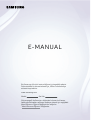 1
1
-
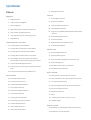 2
2
-
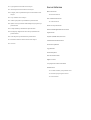 3
3
-
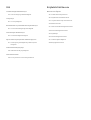 4
4
-
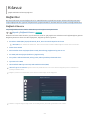 5
5
-
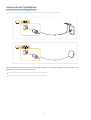 6
6
-
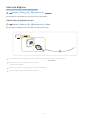 7
7
-
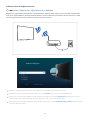 8
8
-
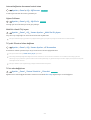 9
9
-
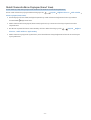 10
10
-
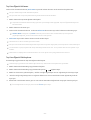 11
11
-
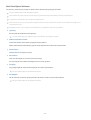 12
12
-
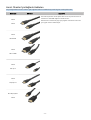 13
13
-
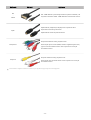 14
14
-
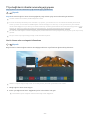 15
15
-
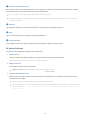 16
16
-
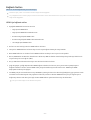 17
17
-
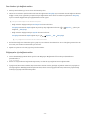 18
18
-
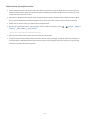 19
19
-
 20
20
-
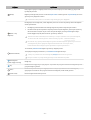 21
21
-
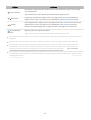 22
22
-
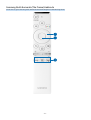 23
23
-
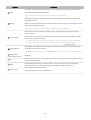 24
24
-
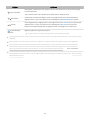 25
25
-
 26
26
-
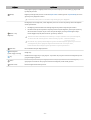 27
27
-
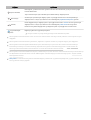 28
28
-
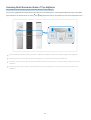 29
29
-
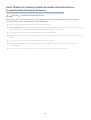 30
30
-
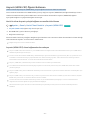 31
31
-
 32
32
-
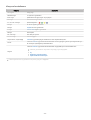 33
33
-
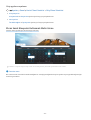 34
34
-
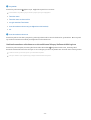 35
35
-
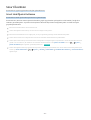 36
36
-
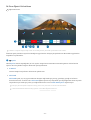 37
37
-
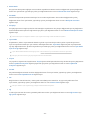 38
38
-
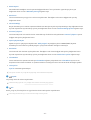 39
39
-
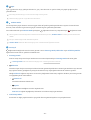 40
40
-
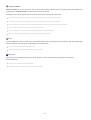 41
41
-
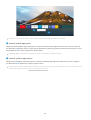 42
42
-
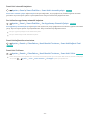 43
43
-
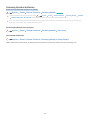 44
44
-
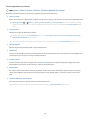 45
45
-
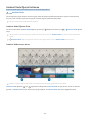 46
46
-
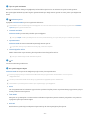 47
47
-
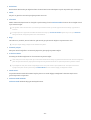 48
48
-
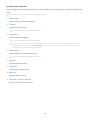 49
49
-
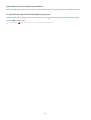 50
50
-
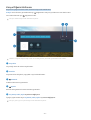 51
51
-
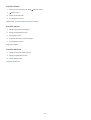 52
52
-
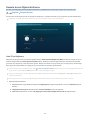 53
53
-
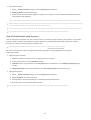 54
54
-
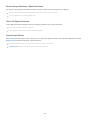 55
55
-
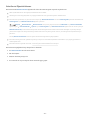 56
56
-
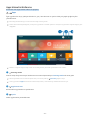 57
57
-
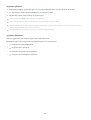 58
58
-
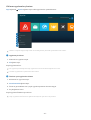 59
59
-
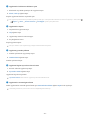 60
60
-
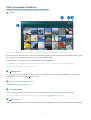 61
61
-
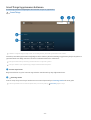 62
62
-
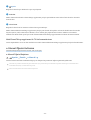 63
63
-
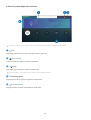 64
64
-
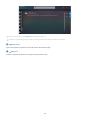 65
65
-
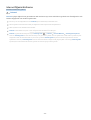 66
66
-
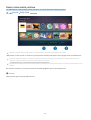 67
67
-
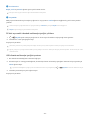 68
68
-
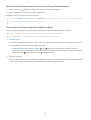 69
69
-
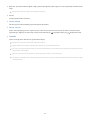 70
70
-
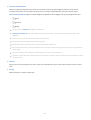 71
71
-
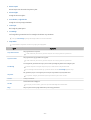 72
72
-
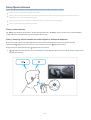 73
73
-
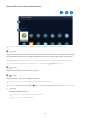 74
74
-
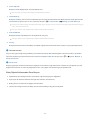 75
75
-
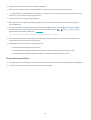 76
76
-
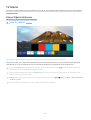 77
77
-
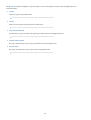 78
78
-
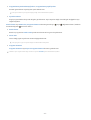 79
79
-
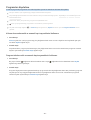 80
80
-
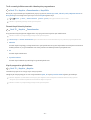 81
81
-
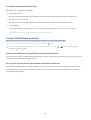 82
82
-
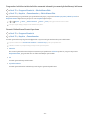 83
83
-
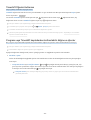 84
84
-
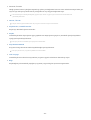 85
85
-
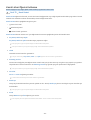 86
86
-
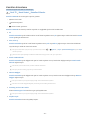 87
87
-
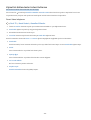 88
88
-
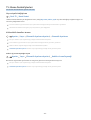 89
89
-
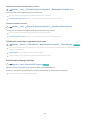 90
90
-
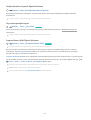 91
91
-
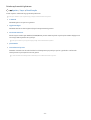 92
92
-
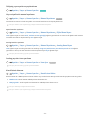 93
93
-
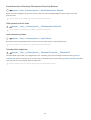 94
94
-
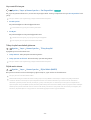 95
95
-
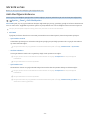 96
96
-
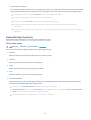 97
97
-
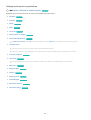 98
98
-
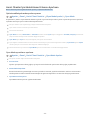 99
99
-
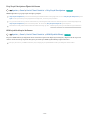 100
100
-
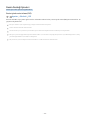 101
101
-
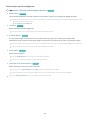 102
102
-
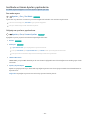 103
103
-
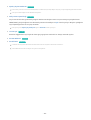 104
104
-
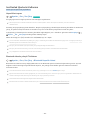 105
105
-
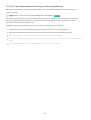 106
106
-
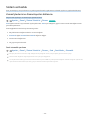 107
107
-
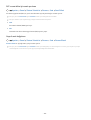 108
108
-
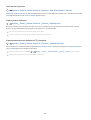 109
109
-
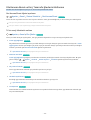 110
110
-
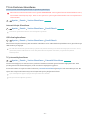 111
111
-
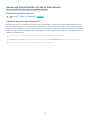 112
112
-
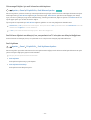 113
113
-
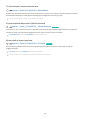 114
114
-
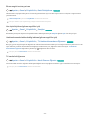 115
115
-
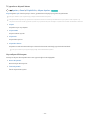 116
116
-
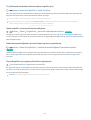 117
117
-
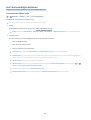 118
118
-
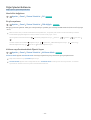 119
119
-
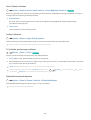 120
120
-
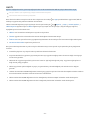 121
121
-
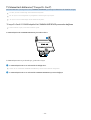 122
122
-
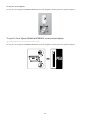 123
123
-
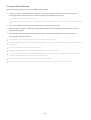 124
124
-
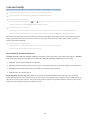 125
125
-
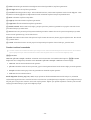 126
126
-
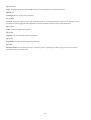 127
127
-
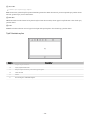 128
128
-
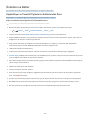 129
129
-
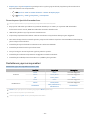 130
130
-
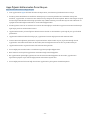 131
131
-
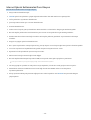 132
132
-
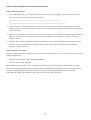 133
133
-
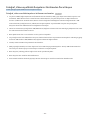 134
134
-
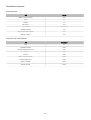 135
135
-
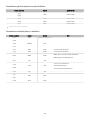 136
136
-
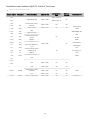 137
137
-
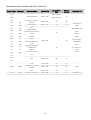 138
138
-
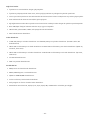 139
139
-
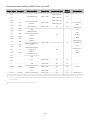 140
140
-
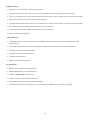 141
141
-
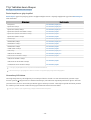 142
142
-
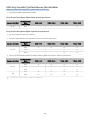 143
143
-
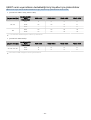 144
144
-
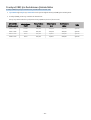 145
145
-
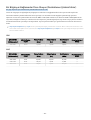 146
146
-
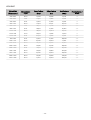 147
147
-
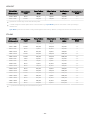 148
148
-
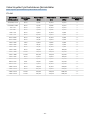 149
149
-
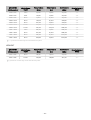 150
150
-
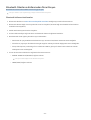 151
151
-
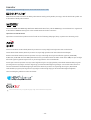 152
152
-
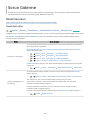 153
153
-
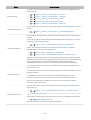 154
154
-
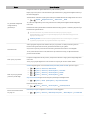 155
155
-
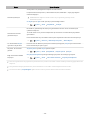 156
156
-
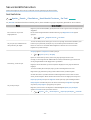 157
157
-
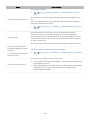 158
158
-
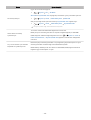 159
159
-
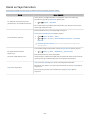 160
160
-
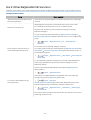 161
161
-
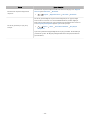 162
162
-
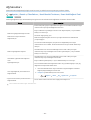 163
163
-
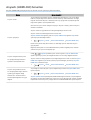 164
164
-
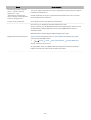 165
165
-
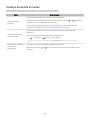 166
166
-
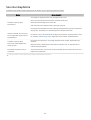 167
167
-
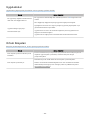 168
168
-
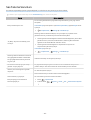 169
169
-
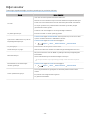 170
170
-
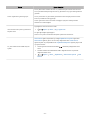 171
171
-
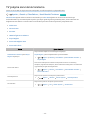 172
172
-
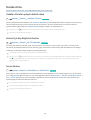 173
173
-
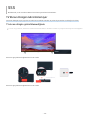 174
174
-
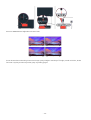 175
175
-
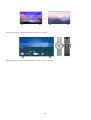 176
176
-
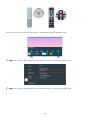 177
177
-
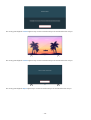 178
178
-
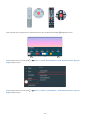 179
179
-
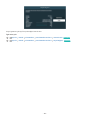 180
180
-
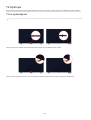 181
181
-
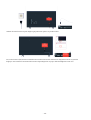 182
182
-
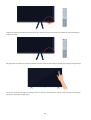 183
183
-
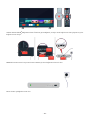 184
184
-
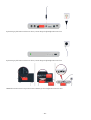 185
185
-
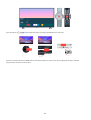 186
186
-
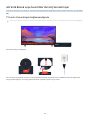 187
187
-
 188
188
-
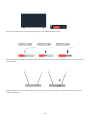 189
189
-
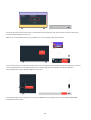 190
190
-
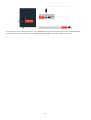 191
191
-
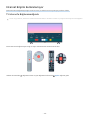 192
192
-
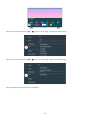 193
193
-
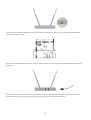 194
194
-
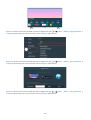 195
195
-
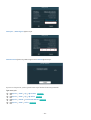 196
196
-
 197
197
-
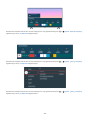 198
198
-
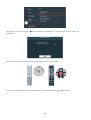 199
199
-
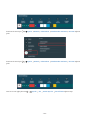 200
200
-
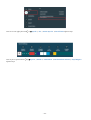 201
201
-
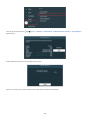 202
202
-
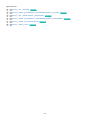 203
203
-
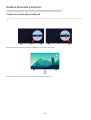 204
204
-
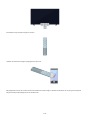 205
205
-
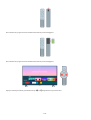 206
206
-
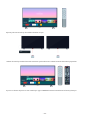 207
207
-
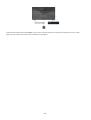 208
208
-
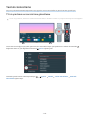 209
209
-
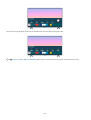 210
210
-
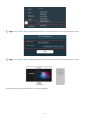 211
211
-
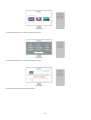 212
212
-
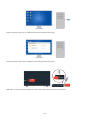 213
213
-
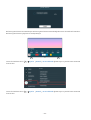 214
214
-
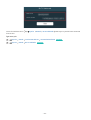 215
215
-
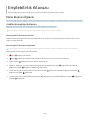 216
216
-
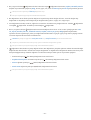 217
217
-
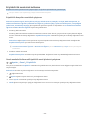 218
218
-
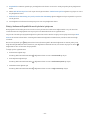 219
219
-
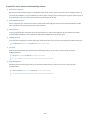 220
220
-
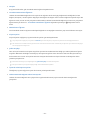 221
221
-
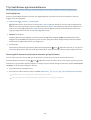 222
222
-
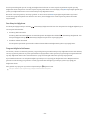 223
223
-
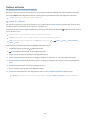 224
224
-
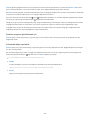 225
225
-
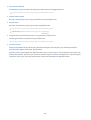 226
226
-
 227
227
-
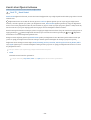 228
228
-
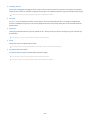 229
229
-
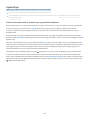 230
230
-
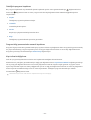 231
231
-
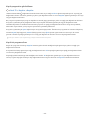 232
232
-
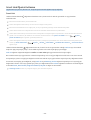 233
233
-
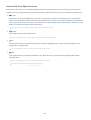 234
234
-
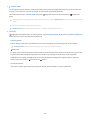 235
235
-
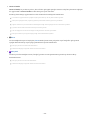 236
236
-
 237
237
-
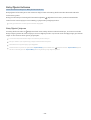 238
238
İlgili makaleler
-
Samsung UE55TU7100U Kullanım kılavuzu
-
Samsung QE85Q60TAU Kullanım kılavuzu
-
Samsung UE40T5300AU Kullanım kılavuzu
-
Samsung QE75Q900RBT Kullanım kılavuzu
-
Samsung QE75Q900RBT Kullanım kılavuzu
-
Samsung UE40N5300AU Kullanım kılavuzu
-
Samsung UE40N5300AU Kullanım kılavuzu
-
Samsung QE75Q6FNAT Kullanım kılavuzu
-
Samsung QE55Q7FNAT Kullanım kılavuzu
-
Samsung UE55TU7100U Kullanım kılavuzu